|
|
プロジェクトの作成 |
iαppli Development Kit for DoJa-5.0を起動します。
[プロジェクト新規作成]ボタンをクリックして、新しいプロジェクトを作成します。「PlayMusic」という名前にします。 |
|
|
|
|
処理の流れ |
通常のWindowsアプリですと、音楽を演奏する場合は、
|
音楽ファイルからデータを読み込む |
|
読み込んだデータをAPIで演奏 |
という流れになりますが、携帯アプリの場合は、
| リソースから音楽ファイルを読み込む |
| 読み込んだデータをAPIで演奏 |
という流れになります。あるいは、リソースからではなく、サーバーからファイルをダウンロードするという流れもあります。 |
|
|
|
|
音楽ファイルの用意 |
プロジェクト用の「PlayMusic」フォルダというのが何処かに出来ているはずです。
resフォルダの下にsoundという名前のフォルダを作成します。resはリソースの意味で、画像や音楽のファイルを置きます。
拡張子がMLDの音楽ファイルを用意します。test.mldという名前にしてそれを、soundフォルダの下におきます。
拡張子がMLDのファイルは、MIDIファイルやWAVファイルを作成し、それをMLDファイルに変換することで作成できます。この変換は、自動作曲システムACS(MIDIから変換)や3GX(WAVから変換)で出来ます。
とりあえずのテスト用ファイルが欲しい方は、こちらからダウンロードできます。
(好きな曲を選んで、test.mldにリネームしてください。) |
|
|
|
|
ソースコードの記述 |
DoJa-4.0の場合、プロジェクト用の「PlayMusic」フォルダの下のsrcフォルダの下にソースコードを置かなければなりません。メモ帳で下記のようなプログラムを記述し、PlayMusic.javaという名前でsrcフォルダの下に保存します。
DoJa-5.0以降では、PlayMusic.javaが自動生成されます。プロジェクト作成時に選択したオプションにしたがって違うコードができますが、とりあえず、全部消して、以下の内容に置き換えてください。 |
import com.nttdocomo.ui.*;
public class PlayMusic extends IApplication {
AudioPresenter ap;
public void start() {
ap =
AudioPresenter.getAudioPresenter();
MediaSound sound =
MediaManager.getSound("resource:///sound/test.mld");
try
{
sound.use();
ap.setSound(sound);
}catch(Exception
s){
Dialog dialog = new Dialog(Dialog.DIALOG_INFO, "エラー");
dialog.setText("エラーが発生。");
dialog.show();
terminate();
}
ap.play();
Dialog dialog = new
Dialog(Dialog.DIALOG_INFO, "再生");
dialog.setText("再生中。");
dialog.show();
terminate();
}
} |
ビルドボタンを押してください。
上手くいってもゆかなくても、結果の文字列がズラズラと表示されます。
エラーが表示されたら、何かが間違っています。たとえば、「"resource:///sound/test.mld"」のファイル名の大文字、小文字が違うだけでエラーになったりします。
上のソースコードを見ると分かると思いますが、resフォルダの下のファイルは、「resource:///」というパスで参照することができます。 |
[起動]ボタンをクリックします。エミュレータの画面が下記のようになり、曲の演奏が始まるはずです。
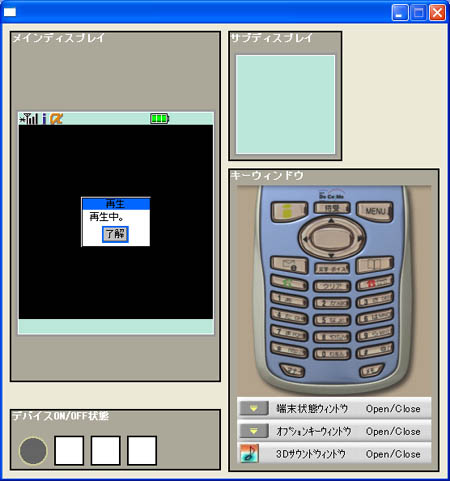 |
|
|
|
|
実機での動作確認 |
|
Download.htmlと、Text.jamをメモ帳で開き、URLの部分を確認します。おそらく変更しなくて大丈夫なはずです。 |
「iDKDoJa5.1\apps\PlayMusic\bin」フォルダの下にある3つのファイルをサーバーにアップします。MLDファイルは、「PlayMusic.jar」に組み込まれるので、MLDファイルはアップしなくても大丈夫です。
携帯にメールでDownload.htmlのURLを送ります。携帯からダウンロードして、動作の確認を行います。
もし何度書き換えても、上手く再生できない場合、古いアプリが影響している可能性がありますので、いったん、携帯の中から削除してからダウンロードしてください。
こちらに私が作成してアップしたアプリがあります。
http://www.asahi-net.or.jp/~HB9T-KTD/Mobile/PlayMusic/Download.html |
|
|
|
|
MIDIファイルを再生したい場合 |
|
MLDファイルではなく、MIDIファイルを再生したい場合があると思います。もちろん、携帯がMIDIに対応している必要がありますが、最近のDoCoMoの携帯のほとんどはMIDIに対応しています。100Kバイトを超えるMIDIファイルは再生できない機種がほとんどなので、注意してください。 |
|
MIDIファイルを再生したい場合、ソースコードの"resource:///sound/test.mld"の部分を"resource:///sound/test.mid"に書き換えます。また、soundフォルダの下にtest.mldではなく、test.,midを置きます。 |
|
|
|